| 编辑推荐: |
| 本文来自于csdn,本文主要以实例为切入口介绍了MATLAB电路仿真详细过程的相关内容。 |
|
搭建如图所示电路,输入的交流电压源为10v、60Hz,电阻R1=15、R2=10,试求电阻R2上的电压波形。
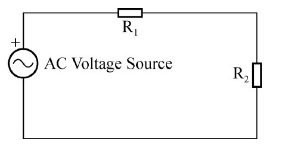
选择菜单命令File→New→Model,出现如图所示的模型编辑窗口。
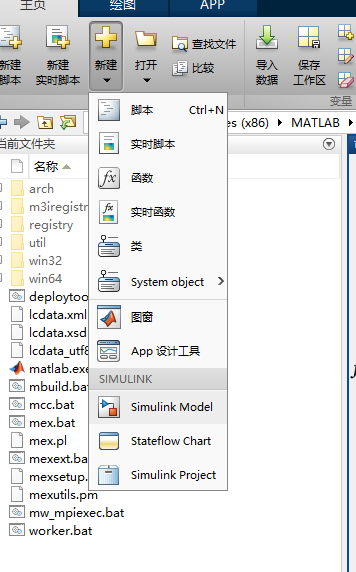
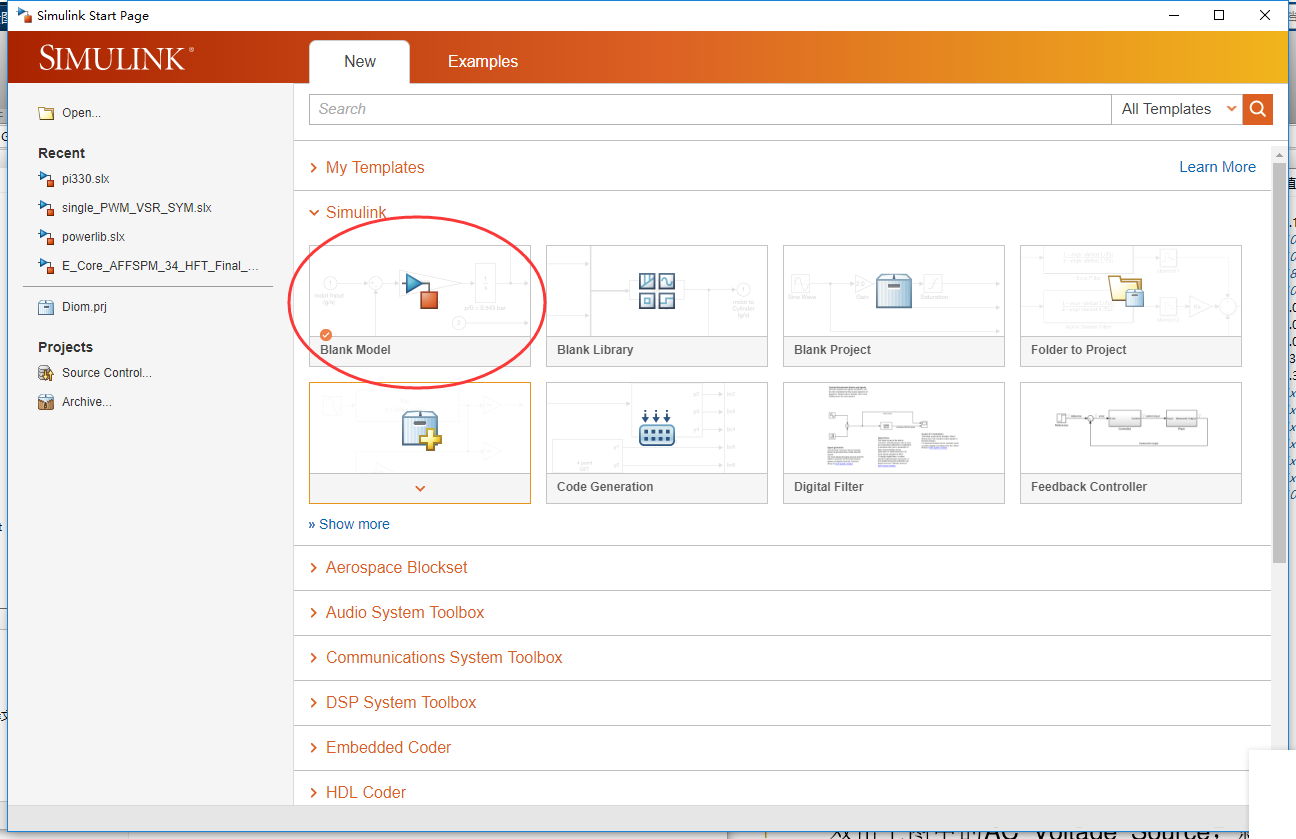
然后在MATLAB命令窗口输入powerlib,把powerlib模块集调出来,双击打开Electrical
Sources,选中AC Voltage Source 拖动到空白页;同理选中Elements里面的Series
RLC Branch并拖动到该窗口,由于有2个电阻,可以拖动2次,也可以通过复制的方式来完成。
双击图中的AC Voltage Source,就会出现如下图所示的参数设置对话框。在对话框中可以对交流电压源的幅值(Peak
amplitude)、相位(Phase)、频率(Frequence)、采样时间(Sample time)等进行设置。示例中幅值设为10V、频率设为60Hz。
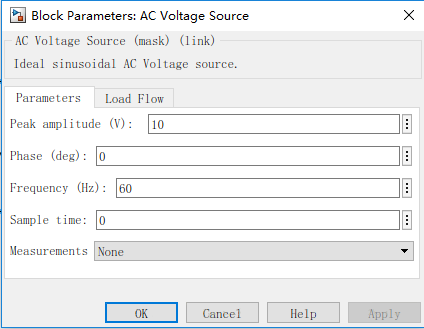
同理对Series RLC Branch分别进行 设置。还可以对元器件的位置、方向和标注进行调整,具体方法在这里不赘述。然后进行连线,把光标移动到需要连线的元器件的连接端子,按住鼠标左键拖动到另一个元器件的连接端子,释放鼠标即可完成连线。
同时还需要调用Measurements模块中的Voltage Measurement和Simulink模块中Sinks下的虚拟示波器Scope。最后添加上交互界面工具powergui。连接好的电路仿真图模型如下图所示。
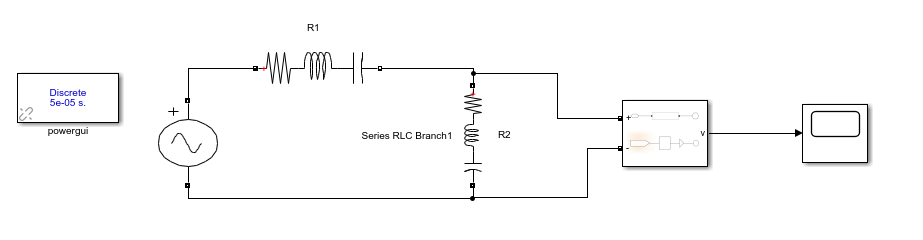
在模型编辑窗口中对仿真的时间等参数设置完成后,单击Start simulation按钮就开始进行仿真,本例仿真时间设为0.1秒。仿真结束后在MATLAB工作空间中会有仿真产生的数据,用户可以对这些数据进行分析或进行数据的可视化处理等。在本例中,双击虚拟示波器Scope,会出现如下图所示的电阻R2两端电压的波形图。
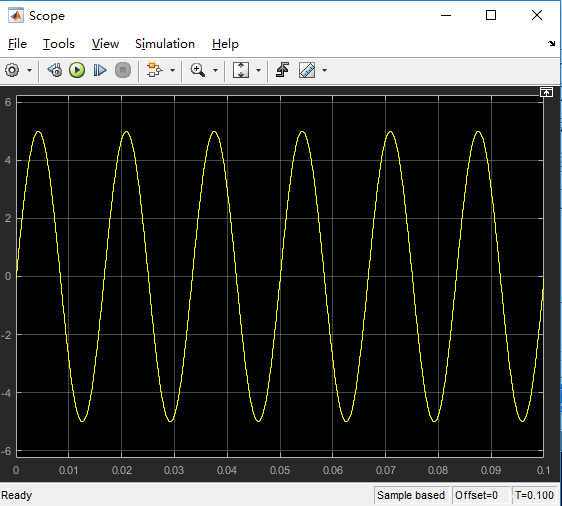
如果仿真是出错,,会有出错信息的提示,读者可以根据这些提示来改正电路中出现的错误。
本文转载https://wenku.baidu.com/view/83f0f80b9b6648d7c1c7468a若有侵权联系删除。
|

